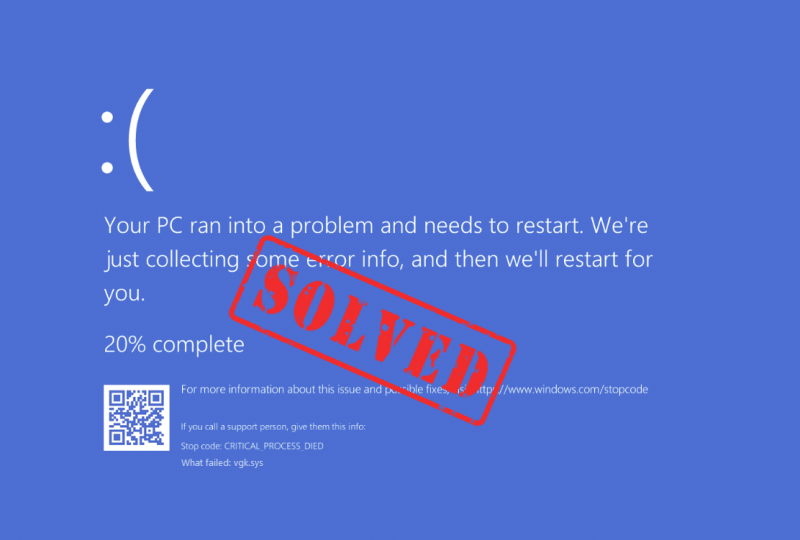
Uh, den irriterende blå skærm af dødsfejl igen! Og denne gang er den fejlslagne komponent vgk.sys, som påpeget af fejlkoden på skærmen. Hvis dette også er dig, så fortvivl ikke; dette er normalt ikke et svært problem at tackle: vgk.sys-filen er relateret til Vanguard anti-cheat-motoren i Riot Valorant. Med det i tankerne ved vi, hvordan vi kommer videre for at få rettet vgk.sys BSOD-problemet nemt.
Prøv disse rettelser for at få rettet fejlen vgk.sys blue screen of death
Du behøver ikke at prøve alle de følgende rettelser: Bare arbejd dig ned på listen, indtil du finder den, der gør tricket for at rette vgk.sys blue screen of death-fejlen for dig.
- Ren opdater grafikkortdriveren med DDU
- Geninstaller Vanguard og Valorant
- Aktiver Vanguard-tjenesten
- Reparation af Valorant-spilfiler
- Reparer beskadigede systemfiler
- Prøv en systemgendannelse eller en nulstilling
1. Rengør, opdatere grafikkortdriveren med DDU
En af de meget almindelige årsager til fejlen vgk.sys blue screen of death er en forældet eller defekt grafikkortdriver. I dette tilfælde anbefales det, at du laver en ren geninstallation af skærmkortdriveren. For at gøre det anbefales DDU (Display Driver Uninstaller) normalt, da det kan gøre et ret godt stykke arbejde med at fjerne alle de ældre eller defekte skærmdriverfiler på din computer.
Sådan udfører du en ren geninstallation af skærmkortdriveren med DDU:
- Download og søg efter udførelsesfilen for skærmkortdriveren fra webstedet for din GPU-producent:
- Download DDU fra officiel download side . Udpak derefter mappen, og dobbeltklik på DDU fil for yderligere at udpakke udførelsesfilen.
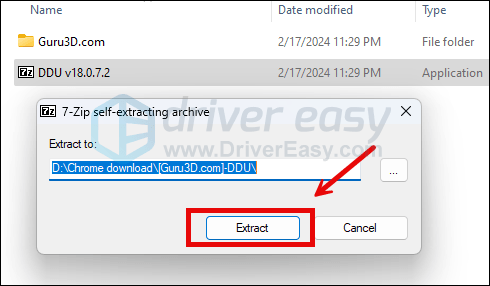
- Start din computer i fejlsikret tilstand som anvist her: Start fejlsikret tilstand ved hjælp af systemkonfigurationsværktøjet
- Når du er i fejlsikret tilstand, skal du gå til den mappe, hvor du udpakker DDU-udførelsesfilen. Dobbeltklik for at køre Display Driver Uninstaller .
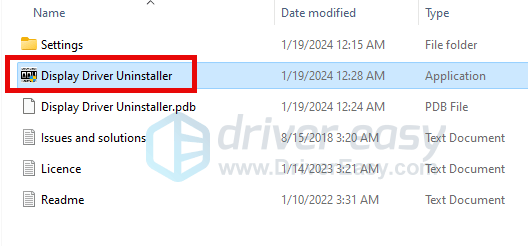
- Vælg GPU og din GPU-producent på den højre side. Klik derefter Rengør og genstart .
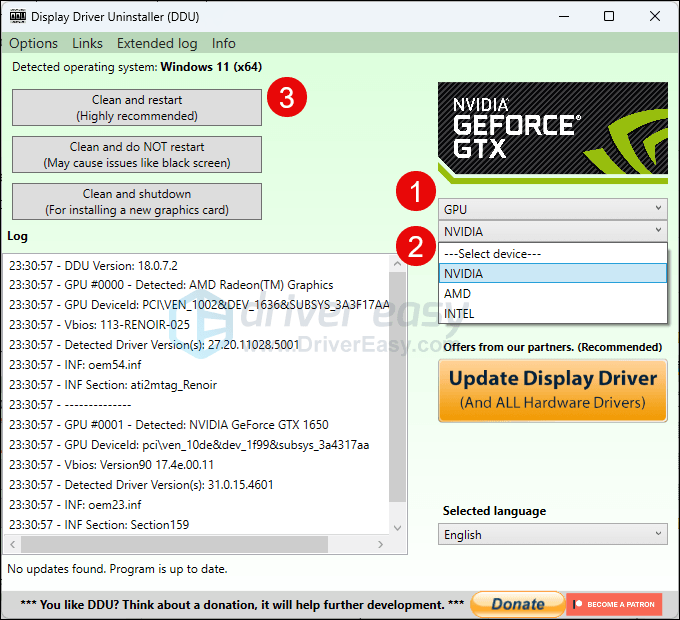
- Din computer bør genstarte, når de gamle driverfiler til dit grafikkort er renset.
- Dobbeltklik på opsætningsfilen for den skærmkortdriver, du har downloadet fra trin 1, for at køre driverinstallationen.
- Genstart din computer bagefter for at se, om vgk.sys blue screen of death-fejlen forbliver.
Hvis du ikke ved, hvilken driver du skal downloade i første omgang, eller tid eller tålmodighed til at gøre alt ovenstående, kan du gøre det automatisk med Driver nemt . Driver Easy genkender automatisk dit system og finder de korrekte drivere til det. Du behøver ikke at vide præcist, hvilket system din computer kører, du behøver ikke være bekymret over den forkerte driver, du ville downloade, og du behøver ikke bekymre dig om at lave en fejl, når du installerer. Driver Easy klarer det hele.
Du kan opdatere dine drivere automatisk med enten GRATIS eller den Pro version af Driver Easy. Men med Pro-versionen tager det kun 2 trin (og du får fuld support og en 30-dages pengene-tilbage-garanti):
- Hent og installer Driver Easy.
- Kør Driver Easy, og klik på Scan nu knap. Driver Easy vil derefter scanne din computer og opdage eventuelle problemdrivere.
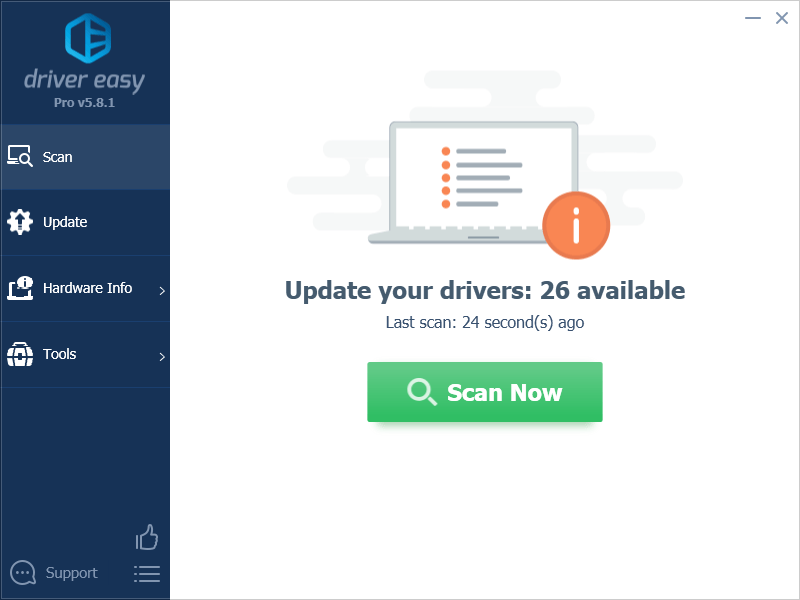
- Klik Opdater alle for automatisk at downloade og installere den korrekte version af alle de drivere, der mangler eller er forældede på dit system. (Dette kræver Pro version – du bliver bedt om at opgradere, når du klikker på Opdater alle.)
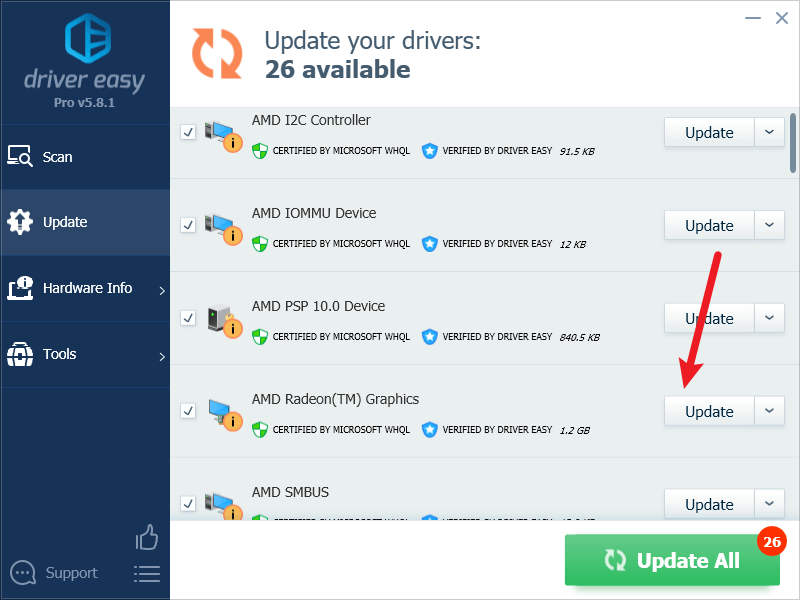
Bemærk : Du kan gøre det gratis, hvis du vil, men det er delvist manuelt. - Genstart din pc, for at ændringerne træder i kraft.
Se derefter, om den seneste korrekte grafikdriver hjælper med at stoppe vgk.sys blue screen of death-fejlen. Hvis denne rettelse ikke virker for dig, kan du prøve den næste rettelse nedenfor.
2. Geninstaller Vanguard og Valorant
Hvis den seneste grafikkortdriver ikke løser vgk.sys blue screen of death-fejlen for dig, bør du overveje at geninstallere Vanguard og Volrant, i tilfælde af at en beskadiget fil i spillet er synderen bag BSOD-fejlen. For at gøre det:
- Skriv i søgefeltet cmd . Højreklik Kommandoprompt fra resultaterne og vælg Kør som administrator .
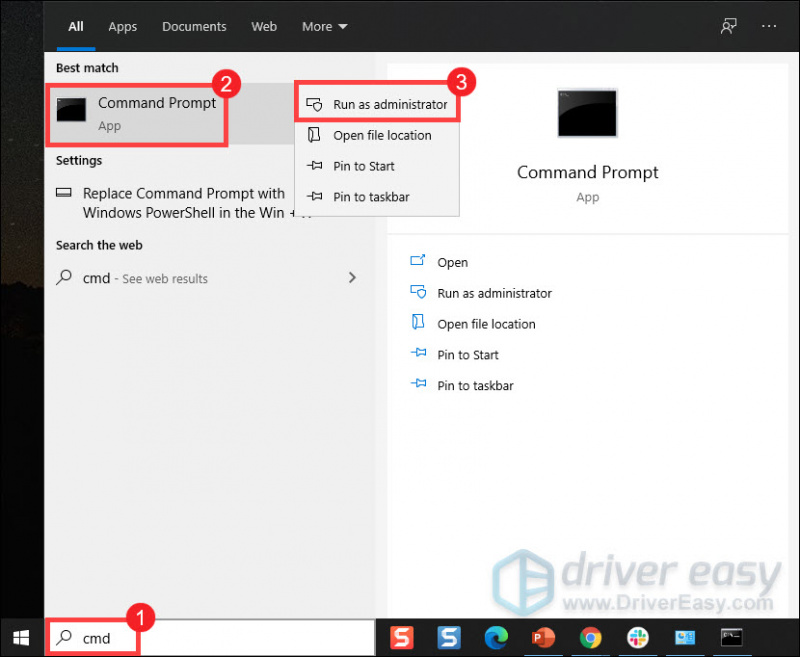
- Kopier og indsæt disse to kommandoer og tryk Gå ind efter hver enkelt:
sc delete vgc
sc delete vgk - Genstart din computer bagefter.
- Når din computer er genstartet, skal du trykke på Windows logo nøgle og OG på samme tid for at åbne File Explorer.
- Klik C drev > Programfiler . Højreklik på Riot Vanguard mappe og vælg Slet .
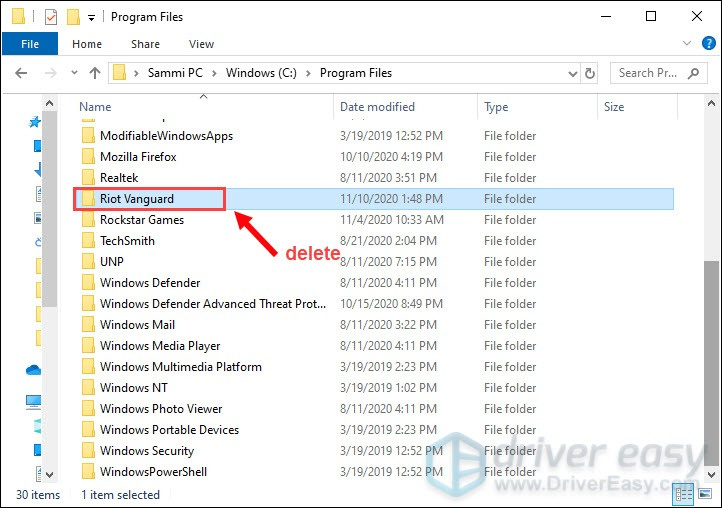
- Højreklik på papirkurven på dit skrivebord, og vælg tøm papirkurven for at slette Riot Vanguard-mappen helt. (Bemærk: Hvis du har vigtige dokumenter i papirkurven, skal du sørge for, at du har gendannet dem, før du bekræfter at slette alle filer i den permanent.)
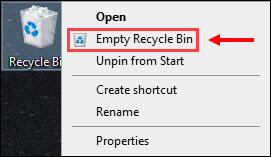
- Højreklik på VÆRSÆTNING genvej og vælg Kør som administrator .
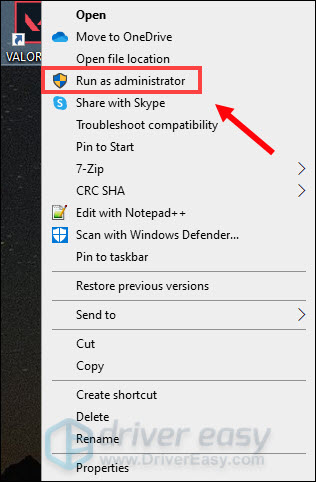
- Vent på, at Vanguard er installeret.
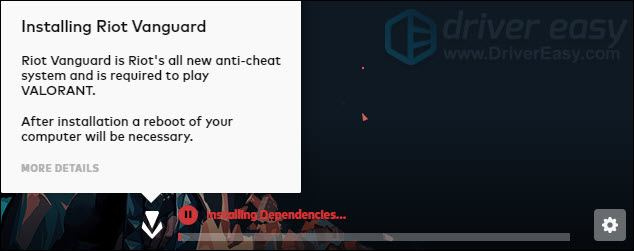
Dette vil tage flere minutter at fuldføre. Når det er færdigt, skal du klikke på SPIL knap. - Når du modtager fejlen VANGUARD IKKE INITIALISERET , skal du blot klikke AFSLUT .
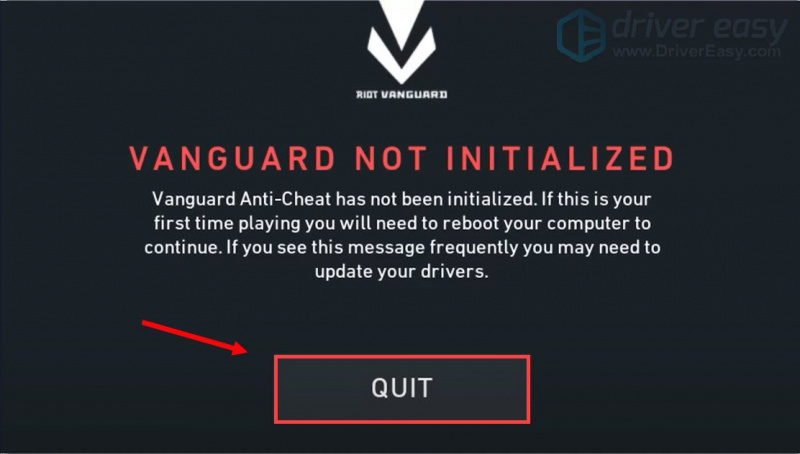
- Genstart nu din computer for at afslutte installationsprocessen.
Når din computer genstarter, skal du højreklikke på VALORANT-genvejen og vælge Kør som administrator igen (som instrueret i trin 7 ovenfor) for at se, om kørsel af spillet påkalder vgk.sys blue screen of death-fejlen igen. Hvis problemet fortsætter, skal du fortsætte.
3. Aktiver Vanguard-tjenesten
Vanguard er Riots helt nye anti-cheat-system, som er påkrævet for at spille VALORANT. Så du er nødt til at sikre, at det er givet med fulde systemrettigheder og tilladelser for at se, om vgk.sys blue screen of death-fejlen forbliver. For at kontrollere det, følg instruktionerne nedenfor:
- På dit tastatur skal du trykke på Windows logo nøgle og R på samme tid for at åbne dialogboksen Kør.
- Type msconfig og tryk Gå ind .

- Klik på Tjenester fanen. Find vgc service. Sæt kryds i boksen ved siden af for at aktivere tjenesten. Tryk derefter på Anvend > OK .
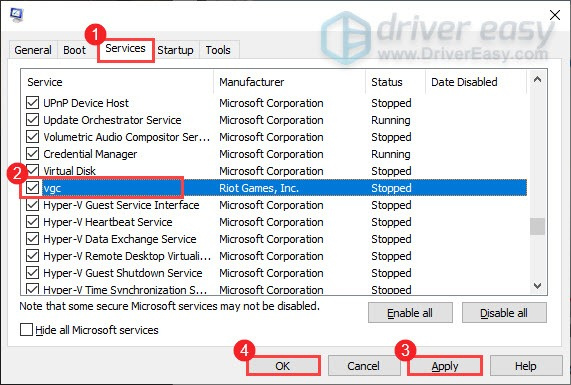
- Klik Genstart .
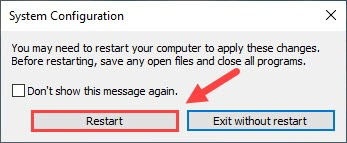
Når du har genstartet din computer, skal du spille dit spil, som du plejer at gøre det, og se om fejlen vgk.sys blue screen of death stadig ses. Hvis ja, skal du ændre vgc's opstartstype såvel. For at gøre det:
- Tryk på på dit tastatur Windows logo nøgle og R på samme tid for at åbne dialogboksen Kør.
- Type services.msc og tryk Gå ind .

- Højreklik vgc og vælg Ejendomme .
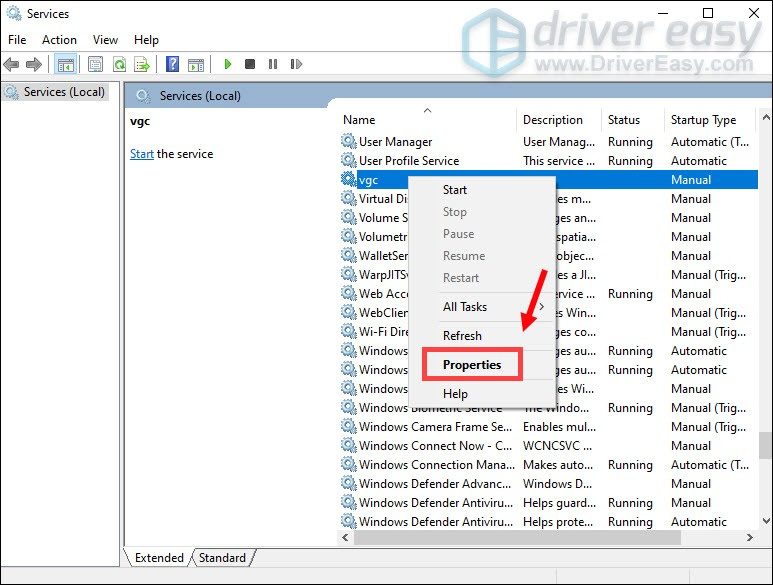
- I Opstartstype , klik på pil ned og vælg Automatisk . Klik derefter Anvend > OK .
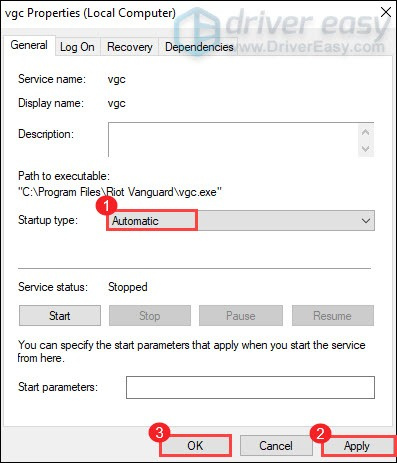
- Klik Start for at starte tjenesten.
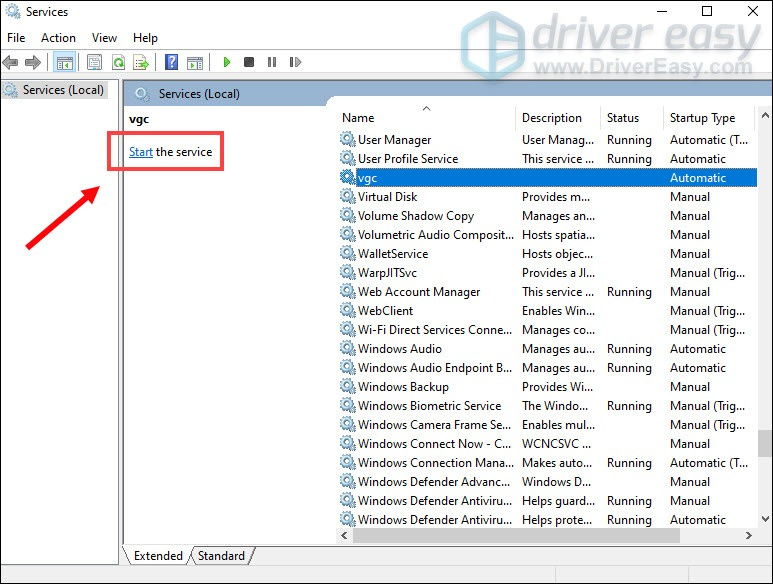
Start nu VALORANT for at se, om vgk.sys blue screen of death-fejlen fortsætter. Hvis ja, prøv venligst den næste rettelse nedenfor.
4. Reparation af Valorant-spilfiler
En anden mulig årsag til vgk.sys blue screen of death-fejlen er beskadigede eller beskadigede spilfiler med Valorant. For at se, om dette er dit tilfælde, kan du prøve at reparere spilfilerne på denne måde:
- Start Riot-klienten, og klik på Profil ikon, og vælg derefter Indstillinger .

- Klik på Valorant og klik på Reparation knap.
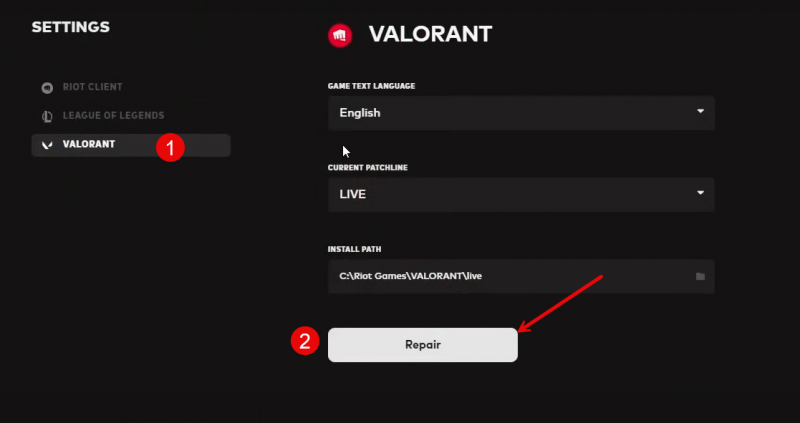
- Vent på, at processen er færdig.
- Genstart din computer og prøv Valorant igen.
Se om vgk.sys blue screen of death-fejlen er rettet efter reparationen af spilfilen. Hvis ikke, så gå videre.
5. Reparer beskadigede systemfiler
Hvis spilfiler til Valorant repareres, men du stadig har vgk.sys blue screen of death-fejlen på din computer, er det muligt, at dine korrupte systemfiler er skylden. For at rette op på dette bliver det afgørende at reparere systemfilerne. Værktøjet System File Checker (SFC) kan hjælpe dig i denne proces. Ved at udføre kommandoen 'sfc /scannow' kan du starte en scanning, der identificerer problemer og reparerer manglende eller beskadigede systemfiler. Det er dog vigtigt at bemærke det SFC-værktøjet fokuserer primært på at scanne større filer og kan overse mindre problemer .
I situationer, hvor SFC-værktøjet kommer til kort, anbefales et mere kraftfuldt og specialiseret Windows-reparationsværktøj. Fortect er et automatiseret Windows-reparationsværktøj, der udmærker sig ved at identificere problematiske filer og erstatte dem, der ikke fungerer. Ved at scanne din pc grundigt kan Fortect give en mere omfattende og effektiv løsning til reparation af dit Windows-system.
- Hent og installer Fortect.
- Åbn Fortect. Det vil køre en gratis scanning af din pc og give dig en detaljeret rapport over din pc-status .
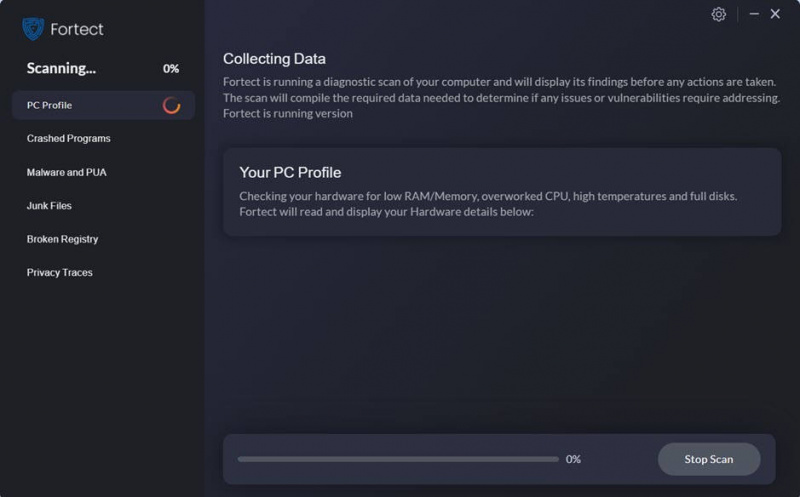
- Når du er færdig, vil du se en rapport, der viser alle problemerne. Klik på for at løse alle problemer automatisk Start reparation (Du skal købe den fulde version. Den leveres med en 60 dages pengene-tilbage-garanti så du kan refundere når som helst, hvis Fortect ikke løser dit problem).
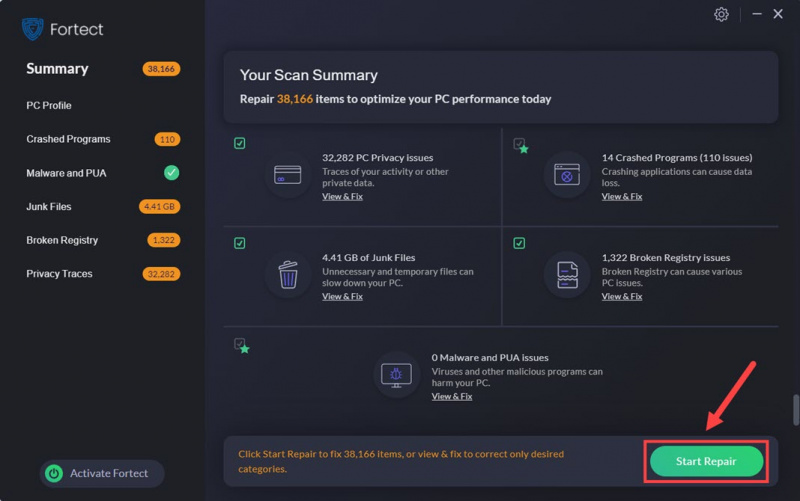
6. Prøv en systemgendannelse eller en nulstilling
På dette tidspunkt, når ingen af de tidligere metoder er bevist effektive til vgk.sys blue screen of death-fejlen på din computer, skal du muligvis overveje en systemgendannelse, som vender din computer tilbage til sin sidste sunde fase. Hvis du ikke er sikker på, hvordan du gør det, er her et opslag til din reference: Reparer din computer i Windows 10 automatisk
Men hvis dit system ikke har et gendannelsespunkt gemt før vgk.sys blue screen of death-fejlen, skal du muligvis overveje en computeropdatering eller en nulstilling i stedet, hvilket normalt vil slette dine systemfiler. For at gøre det, her er et indlæg med detaljerede instruktioner: Windows 10 Opdater og nulstil nemt . Gør venligst kun dette, når du er sikker på, hvad du laver, ellers vil du stå over for vigtige datatab.
Det er det for indlægget om, hvordan du retter fejlen vgk.sys blue screen of death på din computer. Hvis du har andre forslag, er du velkommen til at dele dem med os ved at efterlade en kommentar nedenfor. Vi er alle ører.






